
CAD怎么给直线增长50mm长,具体操作过程步骤如下,希望能帮助到大家!
1、打开CAD2023软件,新建下面的图形出来,如下图:
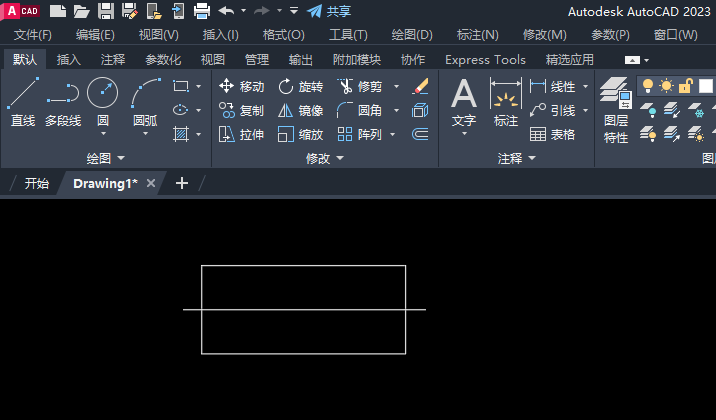
2、点击修改里面的工具。
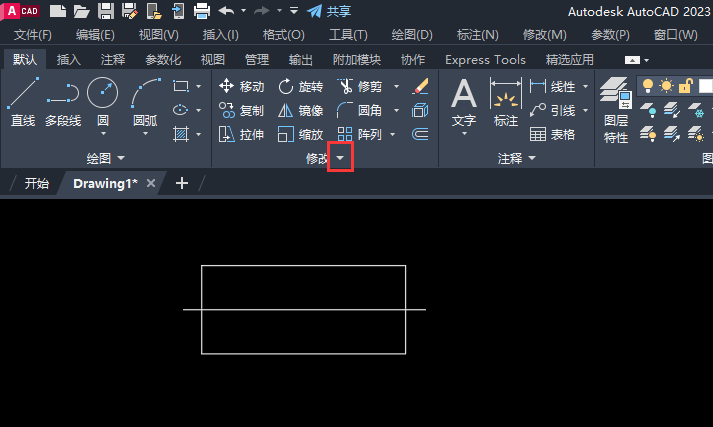
3、点击拉长工具,或是输入LENGTHEN命令,空格。
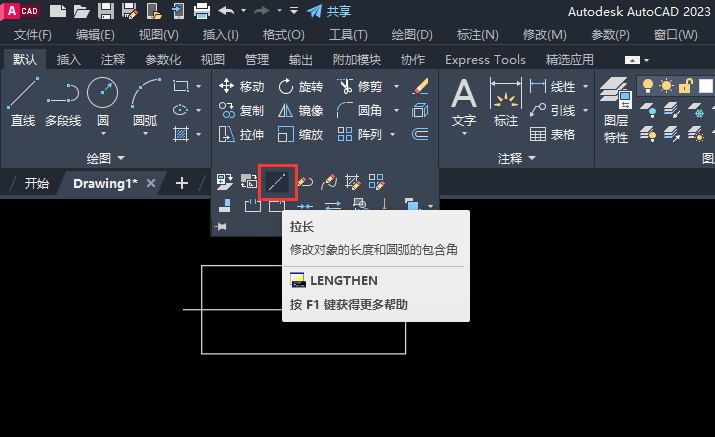
4、点击增量(DE),或是输入DE空格。
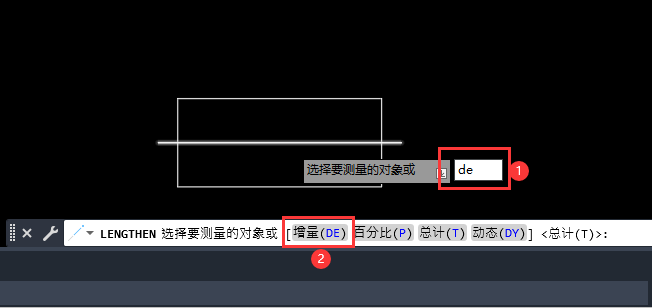
5、输入长度增量为50,空格。
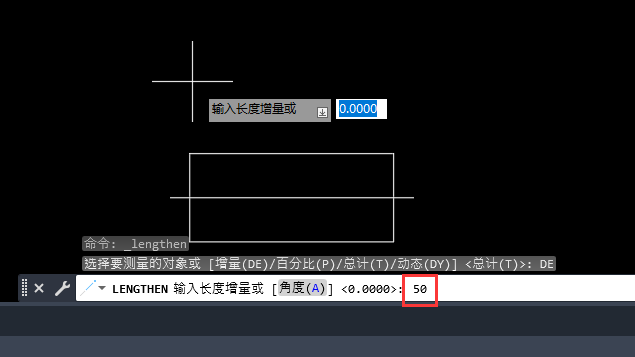
6、选择要修改的对象,这样对象就会增长50mm,空格。
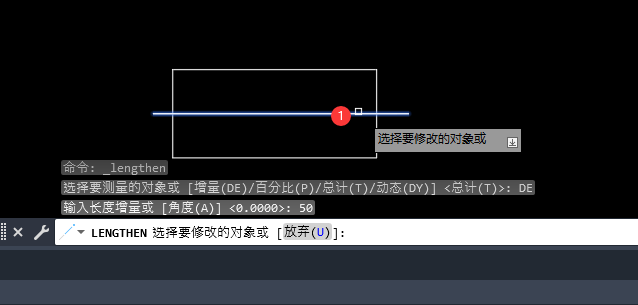
推荐阅读:CAD下载 https://www.zwsoft.cn/
推荐阅读:CAD制图 https://www.zwsoft.cn/
推荐阅读:CAD使用角度标注命令时应注意什么 https://www.zwsoft.cn/tutorial-gc/12370.html
业务咨询:932174181 媒体合作:2279387437 24小时服务热线:15136468001 盘古机械网 - 全面、科学的机械行业免费发布信息网站 Copyright 2017 PGJXO.COM 豫ICP备12019803号